Ce tutoriel explique les différentes phases d’une fiche salarié créée dans ISI RH. Une fiche salarié dispose de plusieurs états :
- « Projet » : état correspondant à un recrutement en cours ou l’évolution du contrat de travail d’un salarié existant
- « En vigueur » : état correspondant aux contrats de travail effectifs actuellement
- « Archivé » : lorsque le contrat de travail est rompu
Phase « Projet » #
Lorsque vous avez un projet de recrutement au sein de votre structure vous devez aller dans le menu 🔍 Gérer un nouveau dossier salarié
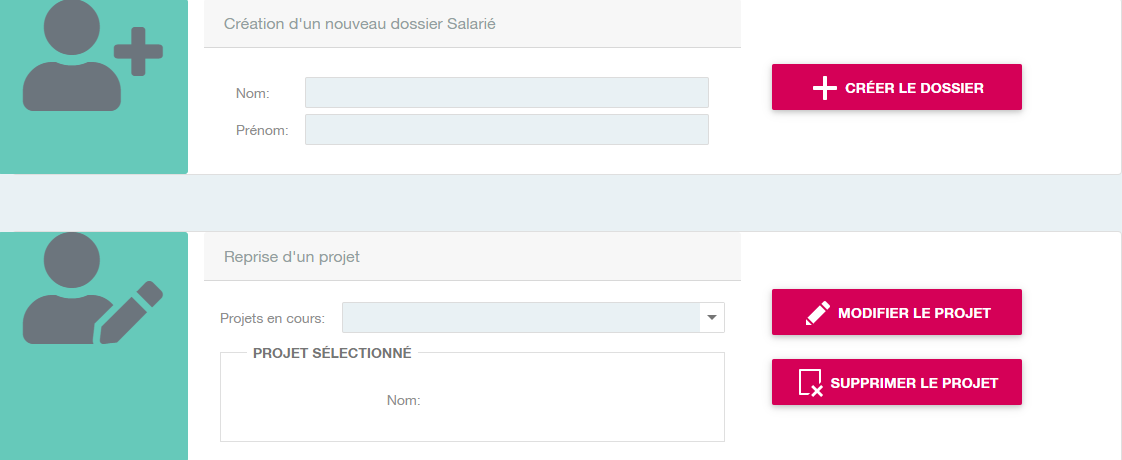
Vous indiquerez alors les nom et prénom du salarié et cliquerez sur

Dans la fiche « projet » du salarié qui apparait, vous renseignerez au fur et à mesure les différentes informations que vous possédez.
Lorsque le salarié est finalement recruté et intègre votre structure, il faudra ensuite Finaliser le projet
Finaliser un projet (phase « En vigueur ») #
Les salariés qui sont dans l’état « En vigueur » correspondent aux salariés actuellement présents dans votre structure. Pour passer de l’état « Projet » à l’état « En vigueur », il faut cliquer sur le bouton ci-dessous lorsque vous êtes sur la fiche du salarié en projet.
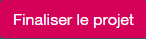
Faire évoluer un contrat de travail #
Lorsque vous devez faire faire évoluer le contrat de travail d’un salarié et que vous souhaitez conserver les caractéristiques du contrat en vigueur, vous pouvez créer un projet pour le salarié. Dans ce cas, lorsque vous êtes sur la fiche du salarié, il faut cliquer sur
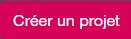
La situation en vigueur reste inchangée et vous pouvez ainsi faire des simulations pour vérifier l’impact financier/organisationnel de l’évolution du contrat. Une fois le projet créé, vous procéderez de la même façon que dans la phase « Projet ».
Archiver la fiche d’un salarié #
Lorsque le contrat de travail avec le salarié est rompu pour différentes raisons (départ à la retraite, démission, rupture conventionnelle, …), il faut archiver la fiche du salarié en procédant ainsi.
Récupérer une archive de fiche #
Lorsqu’une fiche est archivée, elle est donc dans Anciens salariés (cf. illustration ci-dessous) :
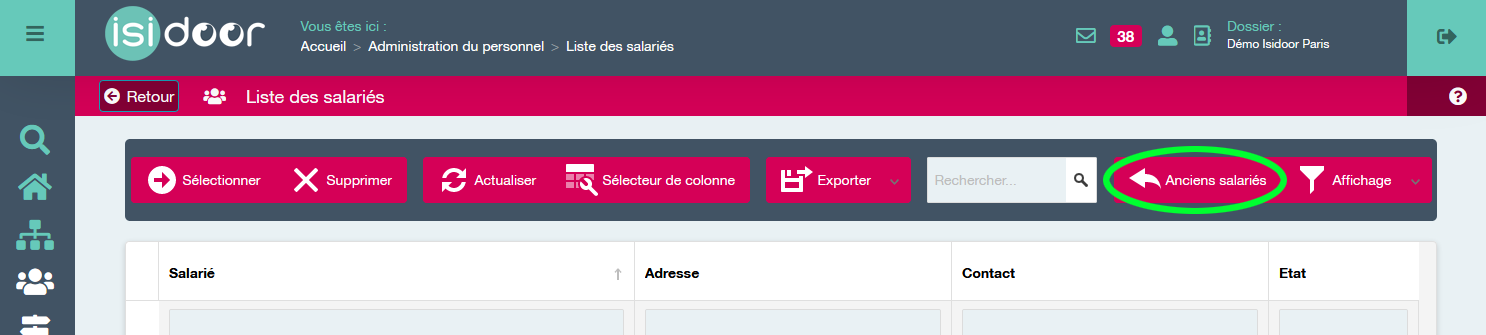
– Entrez dans Anciens salariés,
– Sélectionnez la fiche du salarié concerné,
– Ouvrez la fiche avec le bouton Sélectionner,
– Cliquez sur Créer une nouvelle situation,
– Enregistrez avec la disquette en haut à droite.




